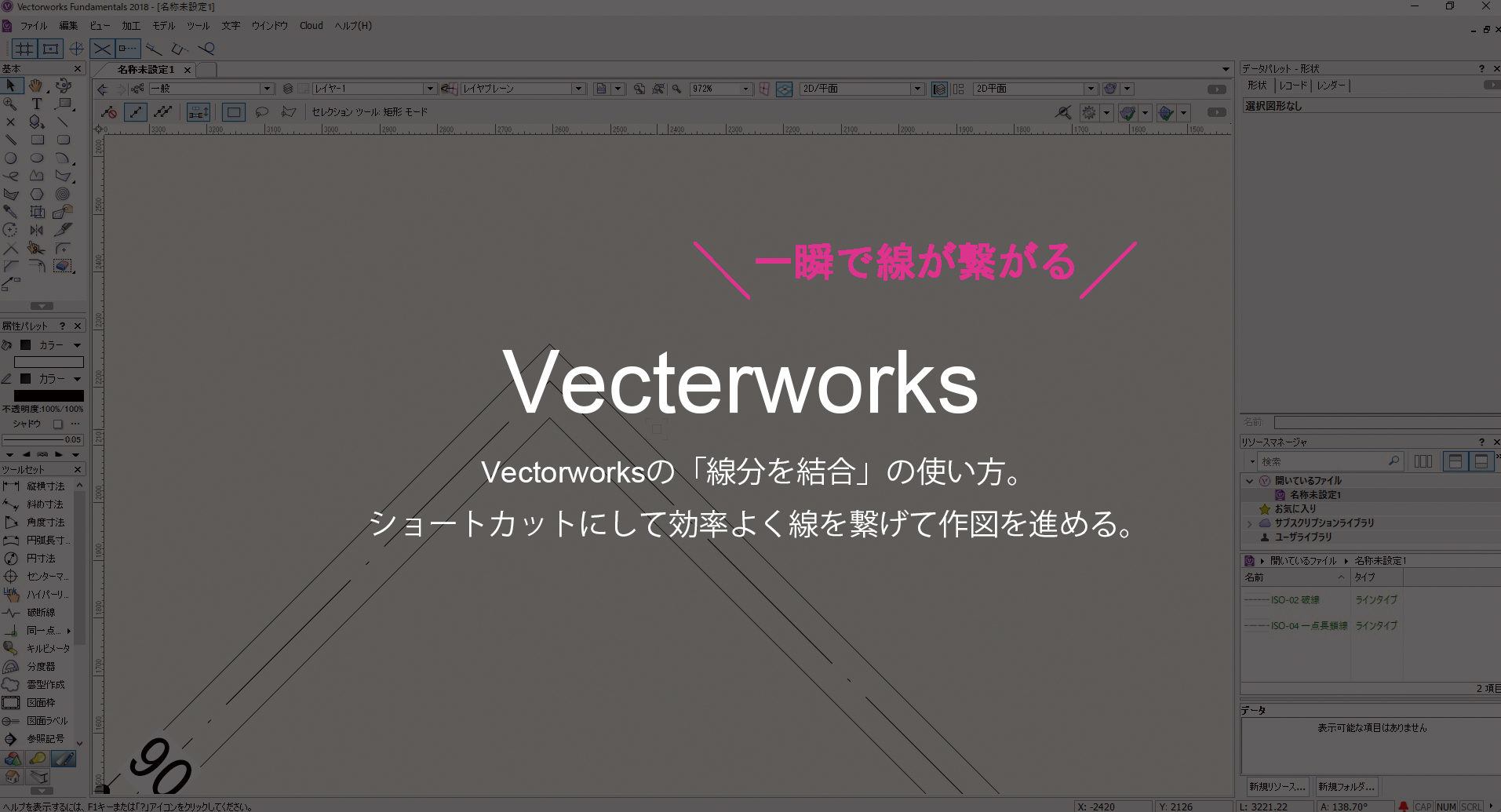本日もNavynotEをお読み頂き、ありがとうございます。NavY(@neibiiii)です。
今回は線を繋げる時に便利な「線分を結合」ツールの使い方についてご紹介を致します。
※こちらの記事では、Vectorworks2018年度版 Windows用を使用しています。
線を繋げる場面って?
店舗設計では、LGSの壁面を3本線で表記することが多く、平面プランを進めていく上でも壁位置は頻繁に変更がある為、図面修正スピードも求められてきます。
今回ご紹介する「線分を結合」ツールでは、その線同士の結合を即座に行うことができる機能があります。スピードが求められる場面で便利な機能のひとつです。
「線分を結合」の使い方
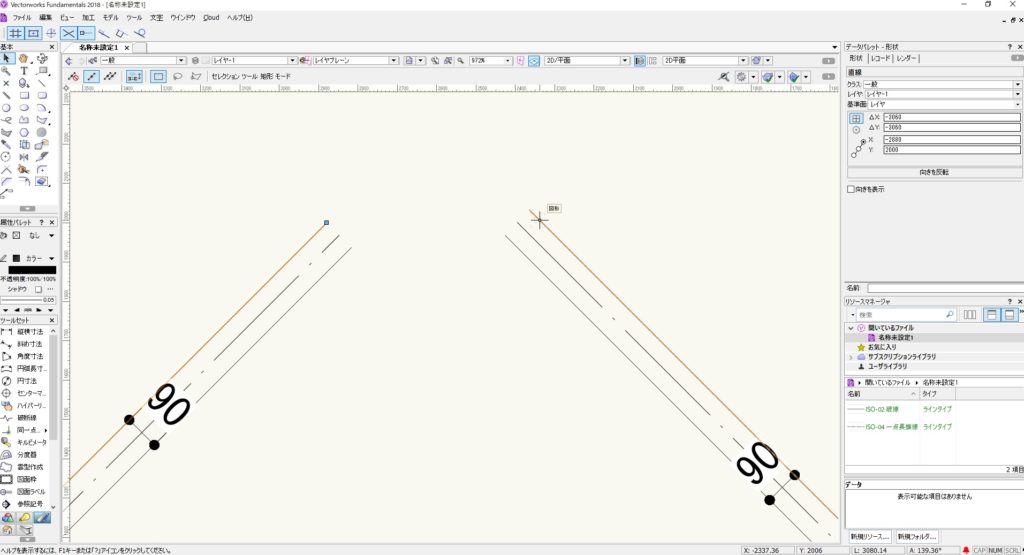
まず繋げたい線を選択します。
LGS壁の外側の線2本を選択している状態(オレンジ色の線)です。
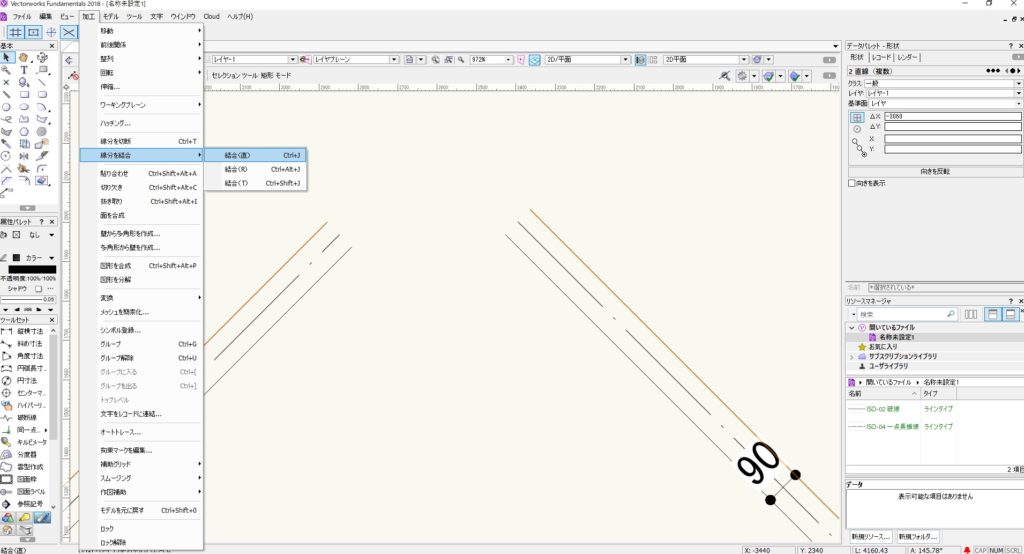
メニューバーから加工→線分を結合→結合(直)にツールの項目が御座いますが、ここではメニュー画面からの操作ではなく、結合(直)のショートカットキーのCtr+Jを打ち込みます。
操作はショートカットからできるように覚えておきましょう。
Vectorworksのショートカットおすすめ設定
ショートカットのおすすめ設定について、上の記事に書いてあるのでぜひお読み下さい。
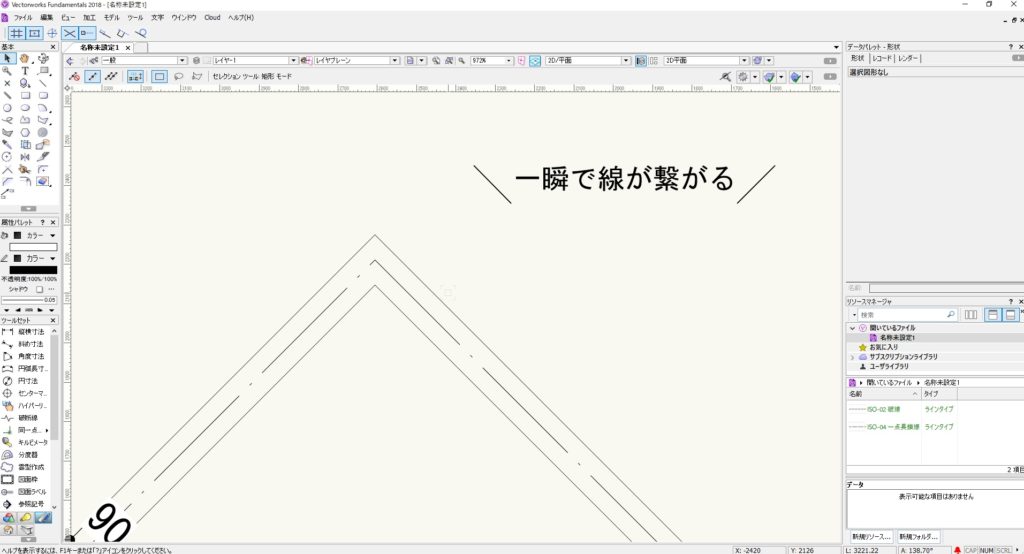
選択された線同士が一瞬で繋がります。
これを他の線も同じように繰り替えすことで、効率よく線を繋ぐことができます。
たったこれだけの作業ですが、線一本一本を延ばして交差させて、端点を繋げる作業に比べ、かなり時間を短縮できます。
LGSの3本線で書かれた壁は、部分的にグループ化をしておき、その都度グループ解除して、角度を変えたい壁を線で繋げるのが使いやすいポイントです。
※線分を結合(T)、線分を結合(R)は使わなくてもいいツールなので、省略致します。